Recuperar Windows Server 2008 R2/2012 R2
Recuperar Windows Server 2008 R2/2012 R2 usando el símbolo del sistema
Aprender cómo recuperar Windows Server 2008 R2/2012 R2 usando el símbolo del sistema , y probablemente le ayudará en alguna emergencia.
Última actualización 26/09/2021
¿En qué situación debe recuperar su Windows Server 2008 R2/2012 R2?
Antes de aprender cómo recuperar Windows Server 2008 R2/2012 R2 mediante el símbolo del sistema, es necesario saber en qué situación debe recuperarlo.
Como todos sabemos, cuando algunos problemas ocurren al sistema operativo, puede hacer unas recuperaciones básicas como reparación de inicio, reparación de directorio de arranque o reparación de directorio en Windows. En los casos de que el disco duro se ha corrupto, puede repararlo con el comando Bootrec/rebuildcd.
Pero a veces el error es demasiado serio para recuperar con las soluciones básicas. Por ejemplo, no puede arrancar por el fallo del sistema. Para repararlo debe crear un disco de reparación; o restaurar el sistema, una manera más avanzada, que se puede resolver este problema fácilmente.
No es igual como Windows 7, las opciones como Reparación de Inicio y Restaurar Sistema no son disponibles en el sistema de Windows Server. Afortunadamente, aún puede usar el Símbolo del Sistema para realizar las reparaciones.
Puede crear un disco de reparación que contiene algunas herramientas para reparar el sistema, en esta manera, le admite recuperar el Server con las líneas de comando hasta que no esté dentro del sistema Windows.
Cómo reparar el Windows Server 2008 R2 usando el Símbolo del sistema
Este artículo le introducirá dos métodos: Repara Windows Server con el símbolo del sistema (la unidad integrada de Windows Server), y Reparar Windows Server con AOMEI.exe.
Método 1. Reparar el Windows Server con el símbolo del sistema
En primer lugar, vamos a aprender cómo aprovechar la utilidad integrada en Window Server, el símbolo del sistema nos brinda unas funciones útiles, por ejemplo, podemos ejecutar unas reparaciones básicas y la restauración del sistema con dicha utilidad. A continuación le muestraré algunas funciones:
Reparar disco duro
Arranque el Windows Server 2008 y eleja la opción Reparar el equipo en la parte izquiera inferior de la pantalla. Abra el Símbolo de sistema, y teclee los comandos siguientes
- Diskpart
- List volume
- Exit
- D (letra de la unidad de Windows)
- Bootrec /fixmbr
- Bootrec /fixboot
- Chkdsk /f /r
- S
Si el problema todavía no soluciona, debe repetir el proceso de reparación de MBR y colocar el comando Bootrec /rebuildbcd antes de Chkdsk /f /r
Reparar archivos de arranque
Abra el Símbolo de sistema como mencionado antes. Desde aquí puede ejecutar Comprobador de archivos del sistema y usar las opciones sin conexión a la red:
/OFFBOOTDIR la reparación sin conexión a la red especifica la ubicación del directorio de arranque sin conexión a la red
/OFFWINDIR la reparación sin conexión a la red especifica la ubicación del directorio de Windows sin conexión a la red
Si todavía tiene problemas, puede intentar restaurar el sistema con el símbolo de comando.
Restaurar el sistema con el símbolo de comando
Como mencionado anterior, si el error es tan grave que no se puede resolver con las reparaciones básicas, debe dirigir a la restauración del sistema en Windows Server 2008 R2/2012 R2 con líneas de comando. Para realizarlo, antes de nada, necesita una imagen de copia de seguridad del sistema. En el siguiente vamos a ver cómo reparar Windows Server 2008 R2 paso a paso.
Paso 1. Arranque el Windows Server con el disco de instalación cuando sea necesario. En la interfaz de configuración de Windows, haga clic en Reparar el equipo.
Paso 2. Luego seleccione el Símbolo de sistema en las Opciones de Recuperación de Sistema.
Paso 3. En el símbolo del sistema, escirba: wbadmin start systemstaterecovery –versión:26/04/2018-13:29 –backuptarget:E: que significa ejecutar la recuperación de sistema desde la copia de seguridad de sistema en unidad E que se ha creado en las 13:29pm en 07/09/2017.
Consejos: No se puede restaurar otra computadora con la misma imagen de sistema en este método.
Método 2. Repair Windows Server with AOMEI.exe
AOMEI Backupper Server es un software de copia de seguridad y restauración confiable. Puede realizar las tareas de copia de seguridad y restauración del sistema desde la interfaz gráfica de usuario. La mejor parte es que dicho software le admite restaurar el sistema en un hardware diferente.
Además, es compatible con sistema de Windows (Windows 7/8/8.1/10/11/XP/Visa) y sistema de Windows Server (Windows Server 2003/2008/2008R2/2012/2012R2/2016/2019). Es decir, también puede reparar Windows 7/8/10/11 por el símbolo del sistema con el AOMEI.exe.
Para reparar el Windows Server 2008 R2 por el símbolo del sistema de AOMEI.
Supongamos que usted haya creado una copia de seguridad de sistema. Antes de ejecutar una restauración del sistema, Before running a system restore, puede vertificar si la imagen es intacta y sin error usando la utilidad Vertificación de imagen.
Paso 1. Si no puede arrancar el PC, crear un medio de arranque con AOMEI. Arranque su equipo desde un medio de arranque y le llevará a la interfaz principal de AOMEI Backupper Server.
Paso 2. Abra la línea de comando bajo la pestaña de Utilidades.
Paso 3. Navegue al directorio de instalación de AOMEI Backupper escribiendo las líneas de comando siguientes: cd [ruta de instalación de AOMEI Backupper] y presione Enter. Como el ejemplo: cd C:\Archivos de programa\AOMEI Backupper.
Consejos: Las letras de unidades quizás se cambian bajo el entorno de Windows PE.
Paso 4. Entre los comandos siguientes para iniciar la restauración:
AMBackup /r /t [tipo de copia de seguridad] /s "[ruta de ubicación de la copia de seguridad]" /d [ubicación destinada]
Por ejemplo: Para restaurar la copia de seguridad del sistema guardada en D:\copia de seguridad del sistema en disco 2.
AMBackup /r /t sistema /s “D:\copia de seguridad del sistema\copia de seguridad del sistema.adi” /d 2
Si desea restaurar en otro equipo, línea de comando de AOMEI puede ayudarle en esto.
Por ejemplo: Restaure el sistema en una imagen llamada "copia de seguridad del sistema2.adi" en la partición 0 en disco 0 y ponga la restauración universal.
AMBackup /r /t sistema /s “D:\copia de seguridad del sistema\copia de seguridad del sistema.adi” /d 0:0 /x
Aparte de la restauración del sistema, este software también es una herramienta para la copia de seguridad del sistema y la clonación de disco. Con AOMEI Backupper puede migrar HDD a SSD de forma fácil y con poco esfuerzo.
Finalmente, en este artículo le ofrezco dos métodos para reparar su Windows Server 2008 R2 usando el símbolo del sistema para su selección.

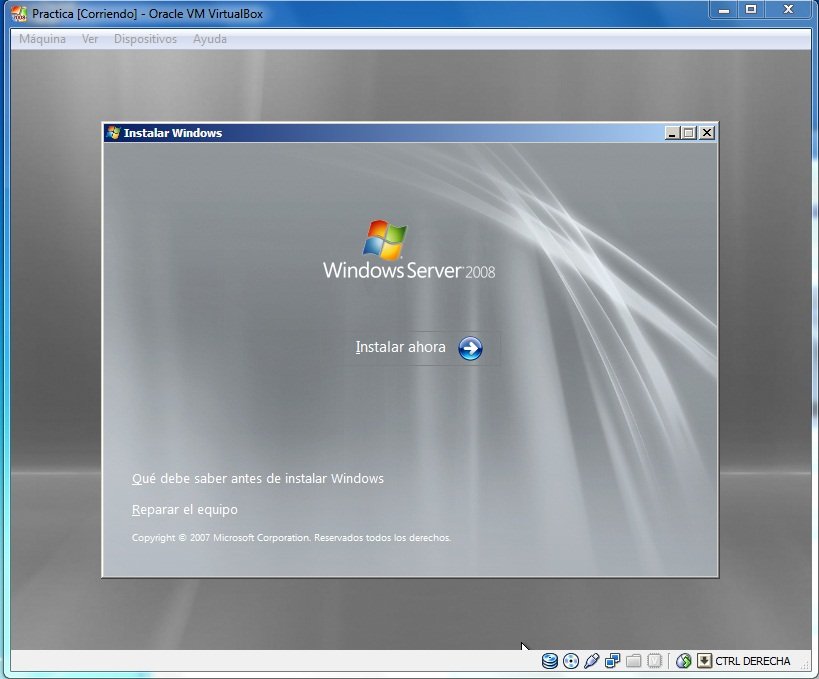
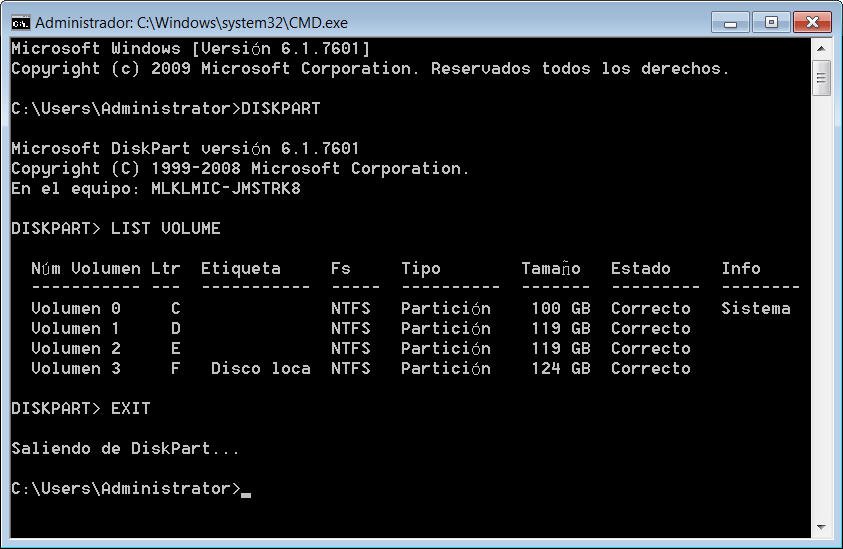
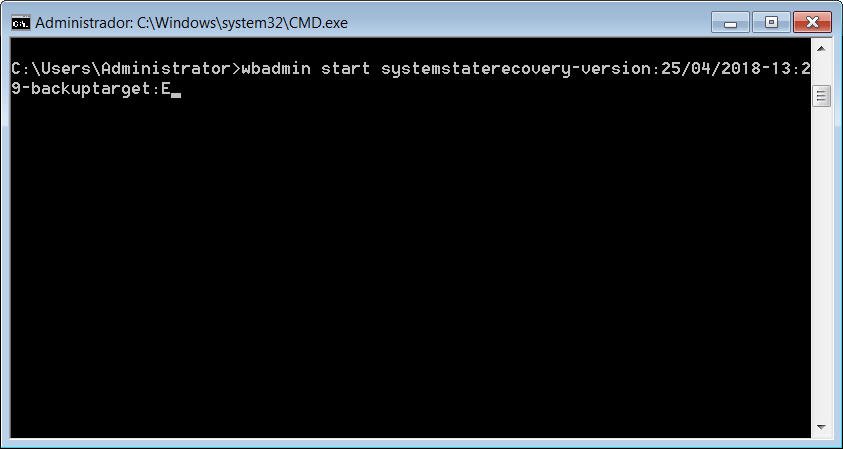
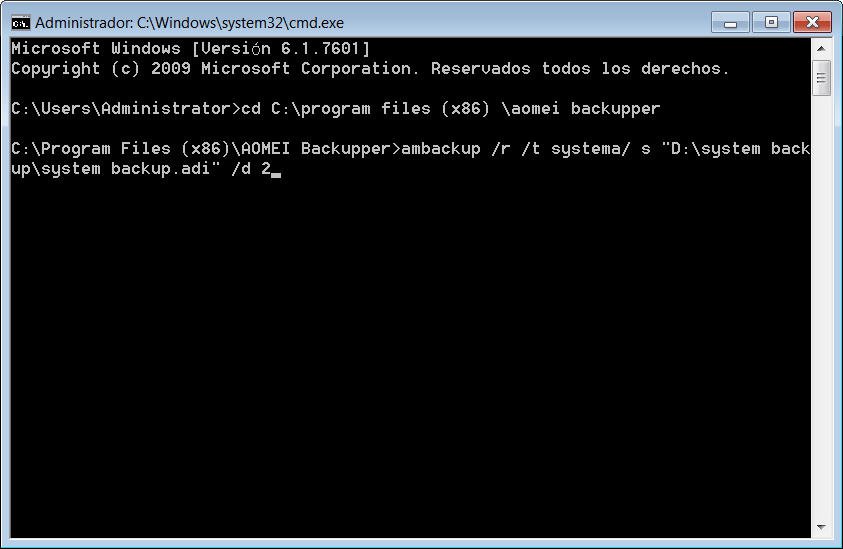
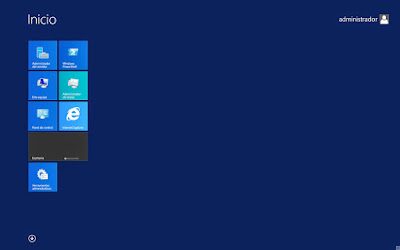
Comentarios
Publicar un comentario